Instagram で動画のアップロード時にエラーが発生する 3 つの理由
公開: 2023-07-28ビデオは Instagram の投稿の最も魅力的な形式の 1 つであるため、自分のビデオをアップロードしたいと思う人が増えているのも不思議ではありません。 通常の投稿でも、ストーリーの要素でも、IGTV への新規アップロードでも、アプリを通じて Instagram に動画をアップロードします。
そしてそこから問題が始まります。
動画をアップロードしていると、一時停止した後に恐ろしいメッセージが表示されます。 「ビデオのインポート中に問題が発生しました。 もう一度試してください。」 少なくとも、運が良ければメッセージが表示されるでしょう。 場合によっては、アップロードがハングして進まないことがあります。 いずれにせよ、アップロード中に問題が発生しています。 では、何が問題なのでしょうか?どうすれば解決できるでしょうか?
原因 #1: ネットワーク接続が不十分です
これは、Instagram にビデオを正常にアップロードできない3 つの理由の中で最も一般的なものです。 ネットワーク接続の問題は非常に一般的な問題ですが、携帯電話を使用して録音やアップロードをしているときには、すぐには問題が発生しない可能性があります。
モバイルインターネットは気まぐれなものです。 私たちは最近、最新の 4G モバイル インターネットとどこにでも Wi-Fi ホットスポットが普及して甘やかされていますが、それでも有線で得られるものとは程遠いということを忘れています。
そのため、何年にもわたるモバイル アプリの設計、さらにはモバイル インフラストラクチャの設計が、アプリと接続が安定していない場合でも安定しているように見えるようにするために費やされてきました。 軽度の接続ドロップ、接続の不安定性、あるソースから別のソースへの移動はすべて、自動再試行、バッファリング、およびその他の技術によってカバーされます。 嘘をつくつもりはありませんが、技術的な詳細については私が知らないことがたくさんあります。
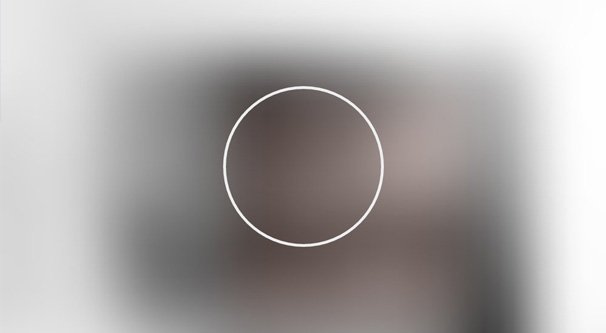
私が知っているのは、接続に問題が発生し、一見不安定に見えなくても、大きなファイルのアップロードが中断される可能性があるということです。 あるホットスポットから別のホットスポットに移動しているため、アップロードが中断される可能性があります。 信号が十分に強くなく、アップロードがタイムアウトするため、中断される可能性があります。 公共の Wi-Fi ホットスポットの場合、使用している Wi-Fi プロバイダーが Instagram をブロックすることを選択しているため、損益分岐点になる可能性があります。
どうすれば問題を解決できますか? ここではトラブルシューティングのヒントをいくつか紹介します。
- 最も強力な接続を使用していることを確認してください。 ほとんどの場合、携帯電話の方が接続が強い場合でも、Wi-Fi が携帯電話のサービスより優先されます。 Wi-Fi スポットの端にいるものの、携帯電話サービスの電波が強い場所にいる場合は、Wi-Fi を無効にしてください。 逆に、携帯電話のサービスが弱い場合は、Wi-Fi を有効にして、より強いかどうかを確認してください。
- 接続を無効にしてから再度有効にしてみてください。 時間の経過とともに接続が低下する場合がありますが、再起動すると改善します。
- 接続がより強いエリアに移動してください。 Wi-Fi を使用している場合は、発信元に近づくか、発信元との間の障害物を取り除いてみてください。 Wi-Fi 信号は基本的に目に見えない光線であることを忘れないでください。 あなたとソースの間にものが多すぎると、見るのが難しくなります。 携帯電話サービスを使用している場合は、出張が必要になる場合があります。 一部のエリアは、さまざまな通信事業者にとって単純に低いスポットです。
- Instagramアプリを再起動してみてください。 アプリの既存のインスタンスを完全に強制的に閉じていることを確認してください。そうしないと、アプリを「閉じ」てから再度開いても、実際には閉じられません。 問題の原因となった不具合をリセットするには、新たに開く必要がある場合があります。
- 携帯電話を再起動してみてください。 理由は「電源を入れ直してみましたか?」です。 これは、テクノロジーのデフォルトの基本的なトラブルシューティング手順です。 場合によっては、それが機能する論理的な理由がない場合もありますが、それでも機能します。
- Instagramのキャッシュをクリアしてみてください。 設定メニューのアプリの下に Instagram があります。 ストレージの下を見ると、「キャッシュのクリア」オプションが表示されるはずです。 これをクリアしてもログアウトしたりアプリが削除されたりすることはありませんが、キャッシュされた画像の読み込みに時間がかかる場合があります。
- アプリをアンインストールして再インストールしてみてください。 これは面倒で、再度ログインするためにユーザー名とパスワードを覚えておく必要がありますが、問題が解決するのであれば、拒否する理由はありません。
- バッテリー残量が少ない場合は、携帯電話を充電してみてください。 バッテリー残量が低いとアップロードが失敗する理由はあまりないことは認めざるを得ませんが、正直なところ、現代のテクノロジーは多くの場合、魔法のように見えることがあります。 うまくいけば、うまくいきます。
- 10 ~ 30 分待ってからもう一度試してください。 あなた側では問題にならない場合もあります。 Instagram の取り込みサーバーが攻撃を受けている可能性、DDoS の影響を受けている可能性、バグがある可能性、またはその他多数の内部問題のいずれかが発生している可能性があります。 この場合にできることは、問題が解決されるまで待つことだけです。
接続の問題に関しては、ほぼこれが現状です。 他に何かを行ってうまくいった場合は、コメントで知らせてください。 現在使用されている数百もの異なるデバイス間でテクノロジーに一貫性がないため、自分にとって機能するものがすべての人にとって機能するとは限らないことに注意してください。
原因 #2: 動画が Instagram の基準を満たしていない
Instagram のプラットフォームに投稿できる動画の形式、サイズ、技術仕様はかなり狭い範囲にあります。 これは、ほとんどの携帯電話で自然に記録される内容に適合するように設計されていますが、すべての携帯電話が同じように機能するわけではありません。 別のフォーマットまたは別のサイズで記録していることに気づく場合があります。


別のデバイスを使用してビデオを作成する場合、または Instagram にアップロードする前に別のアプリで編集する場合は、次の点に注意してください。 完成したビデオはこれらの仕様を満たす必要があります。
- ビデオ ファイルは、H.264 ビデオ エンコーダと AAC オーディオ コーデックを使用して .MP4 にエンコードする必要があります。
- ビデオのフレームレートは 30 フレーム/秒である必要があります。 Instagram は現在、ビデオ投稿とストーリーで 60FPS ビデオをサポートしていません。 30FPS を超えるビデオをアップロードしようとすると、ビデオは後処理され、ダウンスケールされます。
- ビデオのビットレートは 3500 kbps である必要があります。 より低いビットレートでエンコードすることもできますが、多くのビデオでは問題が発生します。 これ以上のビットレートはサポートされていません。
- ビデオ ファイルのサイズはできるだけ小さくする必要があります。 50MB未満を推奨する人もいます。 20MB未満を推奨する人もいます。 ファイルが大きいほどアップロードに時間がかかるため、問題が発生して失敗するまでの時間が長くなります。
- 動画の長さは 3 秒以上、60 秒未満である必要があります。 これらの仕様はビデオ投稿用であることに注意してください。 ストーリー内の動画と IGTV 用の動画には、要件が異なる場合があります。
- 通常、ビデオのサイズは幅 1080 ピクセル、解像度は 4:5 である必要があります。 大きなビデオは縮小され、品質が低下する可能性があるだけでなく、後処理に時間がかかり、エラーが発生する可能性が高くなります。
ビデオ ファイルがこれらの仕様を満たしていない場合は、編集する必要があります。 動画を編集するにはさまざまな方法があります。 たとえば、世の中にたくさんあるモバイル ビデオ編集アプリの 1 つを使用して、携帯電話から直接編集できます。 これらは背後に強力な機能やオプションを持たない傾向がありますが、Instagram クリエイターによって頻繁に使用されるため、ビデオが Instagram 用に適切にフォーマットされていることを保証するために使用できるチュートリアルまたはプリセットが用意されていることがよくあります。
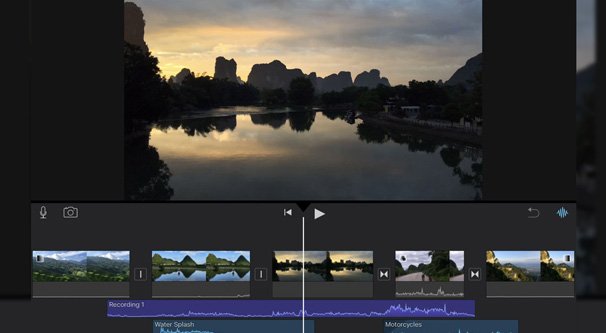
他のものを使用したい場合は、ビデオをデスクトップ プラットフォームまたはラップトップに転送できます。 USB 経由で携帯電話に接続して直接ダウンロードすることも、Dropbox、Google Drive、または Airdrop にビデオを置くこともできます。
ビデオをデスクトップ プラットフォームに配置すると、別の強力なビデオ編集ツールのセットから選択できるようになります。 これらには Instagram の設定やプリセットがある可能性は低くなりますが、一部にはエクスポート オプションがあり、形式として「Instagram」を選択するだけで残りの作業は自動的に行われます。 もちろん、これらのプログラムを使用して、オーディオ レベルの調整、セクションのトリム、カラー バランスの調整、その他の後処理効果などの他のことも行うことができます。
ビデオを編集したら、モバイルデバイスにアップロードし直し、再度 Instagram にアップロードしてみてください。
もう 1 つの選択肢は、Later のようなプラットフォームへのアクセスを購入することです。これにより、デスクトップから直接コンテンツをスケジュールして投稿できるようになります。 アカウントをビジネス アカウントに変換する必要があり、プラットフォームの料金を支払う必要があるため、これは理想的な状況ではありませんが、常にオプションです。
原因 #3: アカウントまたはビデオがブロックされている
動画のアップロードが失敗するもう 1 つの理由は、動画またはアカウントがブロックされていることです。
ビデオがブロックされている場合、そのビデオに関する具体的な通知は表示されない可能性があります。 アップロードは失敗しますが、Instagram はその理由を教えてくれません。
これは、どの動画をブロックするかを自動的に検出するシステムであることが理由の 1 つであり、もう 1 つは、ユーザーに問題を知られたくないため、動画を「いいね!」したり、動画をミラーリングしたり、自動検出を妨げるためにバーを追加したりできるためです。
では、どのような種類の動画がブロックされる可能性があるのでしょうか? 主に、それは彼らがプラットフォーム上に置きたくないコンテンツです。 これは、ポルノ、暴力的なコンテンツ、その他コンテンツ利用規約に違反するものを意味します。
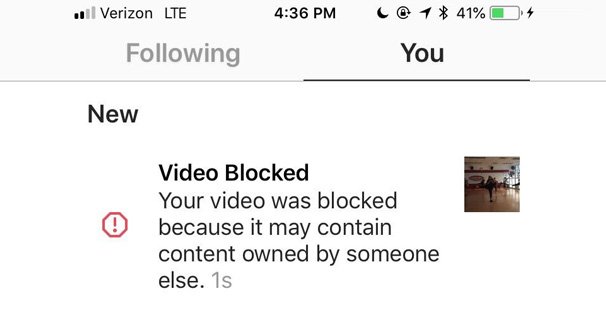
さて、 「自動化するのは本当に難しいことだ」と思っているなら、それは正しいでしょう。 肌の色が強すぎたり、ビットレートが低すぎたりするため、自動フィルタではポルノではないのにポルノであると判断され、このフィルタに引っかかるビデオを見たことがあります。 実際、私はあらゆる種類の誤検知を見てきました。 「男性対女性の乳首」の問題全体が起こっている場合、対処するのはさらに困難です。 これは自動化するのが非常に難しい問題ですが、Facebook は挑戦しています。
これが、不快なコンテンツがサイトに大量に掲載される理由の 1 つです。 Instagram のフィルタリングの大部分は、禁止したい動画を特定し、それらの動画がさらにアップロードされないようにすることです。 彼らは、積極的なフィルタリングではなく、レポートと削除に依存しています。
残念ながら、これに対処するのは難しい場合があります。 ビデオがアップロードされず、その理由を知る方法がない場合は、対処して再試行する必要があります。
もう 1 つのオプションは、アカウントが一時停止、禁止、または動画の投稿をブロックされているというものです。 通常、その理由が電子メールで送信されるため、これが起こったかどうかがわかりますが、場合によっては失われることがあります。 また、禁止される可能性のあることをしているために禁止されるかどうかもわかります。 ご存知の通り、通常は。 例えば:
- 大量のフォロー解除とフォローは禁止される犯罪です。
- 長期間にわたって非常に頻繁に投稿すると、アクセス禁止になる可能性があります。
- 著作権で保護されたコンテンツを投稿して自動的に検出されたり、DMCA を提出されたりすると、アクセス禁止の対象となる可能性があります。
- Instagram の規約に違反するコンテンツを投稿すると、特に頻繁に投稿するとアクセス禁止の対象となる可能性があります。
- 報告が多すぎるとアクセス禁止になる可能性があります。
もちろん、最後のものは危険なものです。 大量報道は、たとえ虚偽の報道であっても、アクセスを禁止される可能性があります。
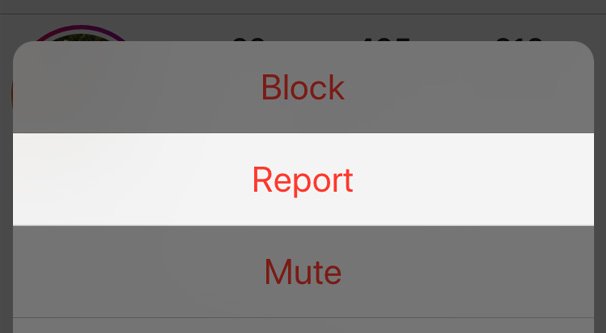
ブロックされたと思われる場合は、Instagram にログインしてください。 通常、 「利用規約に違反したため、アカウントは無効になりました」というメッセージが表示されます。 また、「詳細」ボタンもあり、クリックすると禁止の理由を確認でき、さらに重要なことに、異議を申し立てることができます。 この記事には、異議申し立てを行うために何をすべきかが詳しくまとめられています。
ブロックされている場合は、問題を解決し、問題に異議を申し立てて機能を復元できるのが理想的です。 これが戻ったら、ビデオを正常に投稿できるはずです。
